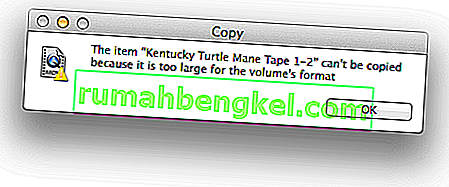O instalador do Forge pode mostrar que as bibliotecas falharam no download, principalmente devido a uma versão desatualizada do Java. Além disso, as restrições dos ISPs e a instalação corrompida do Java / OS também podem causar falhas.
O usuário afetado encontra o erro quando tenta instalar o Forge e recebe a mensagem de erro de que o download de bibliotecas específicas falhou. Esse problema não é específico do sistema operacional, ou seja, pode acontecer no Windows, macOS ou Linux. Além disso, esse problema não é específico da versão, ou seja, pode acontecer em qualquer versão do Forge com qualquer versão do Java. Além disso, não se limita a um determinado conjunto de bibliotecas.

Antes de mergulhar nas soluções detalhadas para corrigir o instalador do Forge, reinicie o sistema e tente reiniciar o instalador do Forge. Verifique se você tem uma conexão de Internet estável e funcional . Além disso, se você estiver usando uma versão beta , tente usar uma versão estável. Verifique se você está usando a versão mais recente do instalador e do Minecraft. Além disso, se você quiser usar um mod que funcione apenas em uma versão específica do Forge, tente usar essa versão do instalador do Forge.
Solução 1: atualize o Java em seu sistema para a versão mais recente
Java é atualizado regularmente para saciar os desenvolvimentos tecnológicos em constante evolução. Você pode encontrar um erro de falha de download das bibliotecas se a versão do Java em seu PC estiver desatualizada. Nesse contexto, atualizar o Java para a versão mais recente pode resolver o problema. Para elucidação, discutiremos o processo de atualização para um PC com Windows.
- Pressione a tecla Windows e digite Java . Em seguida, nos resultados da pesquisa, clique em Configurar Java .

- Agora clique na guia Atualizar e, em seguida, clique no botão Atualizar agora .

- Após atualizar o Java, verifique se o problema do Forge foi resolvido.
Solução 2: usar um cliente VPN
Os ISPs usam diferentes técnicas e métodos para proteger seus usuários. Muitos ISP bloqueiam tipos específicos de tráfego em um tipo específico de conexão de internet, por exemplo, jogos não seriam acessíveis em uma conexão de internet fornecida a uma escola. Se um recurso essencial do Forge for bloqueado durante este processo, você pode encontrar o erro em discussão. Nesse contexto, você deve entrar em contato com seu ISP para verificar se há alguma restrição ou usar um cliente VPN para contornar tais restrições.
- Baixe e instale um cliente VPN de acordo com sua preferência.
- Em seguida, inicie o cliente VPN e conecte - se a um local preferido.
- Agora, verifique se o instalador do Forge está livre do erro.
Solução 3: permitir a instalação de arquivos por meio do antivírus / firewall
Os aplicativos antivírus / firewall desempenham o papel mais importante na segurança de seu sistema e dados. Você pode encontrar o erro em discussão se um antivírus / firewall bloquear arquivos / serviços essenciais para o instalador do Forge. Neste caso, desative seu antivírus / firewall (temporariamente) ou adicione uma exceção para os arquivos Forge nas configurações de antivírus / firewall.
Aviso : prossiga por sua própria conta e risco, pois desabilitar antivírus / firewall ou adicionar exceções para os arquivos pode expor seu sistema a ameaças como vírus, trojans, etc.
- Desative seu firewall e desligue seu antivírus. Verifique se o Windows Defender assume a função de antivírus / firewall. Nesse caso, desative-o ou adicione exceções para os arquivos de instalação do Forge nas configurações do Windows Defender.
- Você também pode adicionar uma exceção para os arquivos do instalador nas configurações do seu antivírus / firewall. Além disso, adicione uma exceção para os arquivos Java nas configurações do antivírus / firewall, particularmente o arquivo Javaw.exe , que geralmente está localizado em:
C: \ Arquivos de programas (x86) \ Java \ jre1.8.0_251 \ bin

- Depois disso, verifique se o instalador do Forge está livre do erro de falha de download das bibliotecas.
Solução 4: Reinstale o Java
Se a própria instalação do Java estiver corrompida, o Forge pode mostrar o erro de falha no download. Nesse cenário, desinstalar e reinstalar o Java pode resolver o problema. Para elucidação, discutiremos o processo para um PC com Windows.
- Clique no botão Windows e na barra de pesquisa, digite Painel de Controle . Em seguida, nos resultados mostrados, clique em Painel de Controle .
- Em seguida, clique em Desinstalar um programa .

- Agora clique com o botão direito do mouse em Java e clique em Desinstalar .

- Agora siga o prompt mostrado na tela para concluir o processo de desinstalação e reinicie o sistema.
- Após reiniciar, baixe a versão mais recente da página oficial.

- Agora, instale a versão baixada e verifique se o Forge está funcionando bem.
Solução 5: redefina o sistema para os padrões de fábrica
Você pode encontrar o erro em questão se os arquivos de sistema do seu sistema operacional estiverem corrompidos. Nesse caso, redefinir o sistema para os padrões de fábrica pode resolver o problema. Para ilustração, discutiremos o processo para um PC com Windows. Certifique-se de fazer backup de seus dados para o caso. Observe que todas as contas de usuário serão removidas.
- Redefina seu sistema para os padrões de fábrica. Você pode optar por usar a opção Manter arquivos ao redefinir.

- Depois de reiniciar o PC, verifique se o sistema está livre de erros.